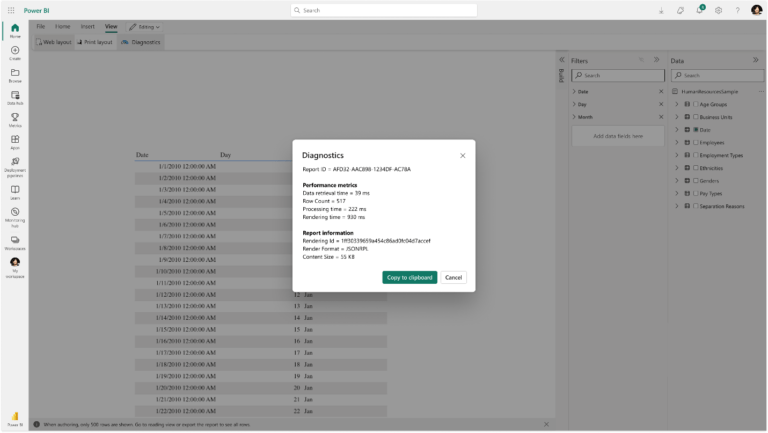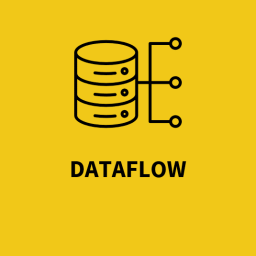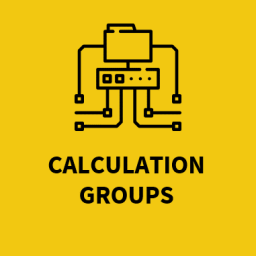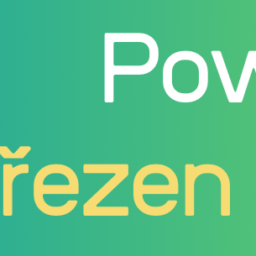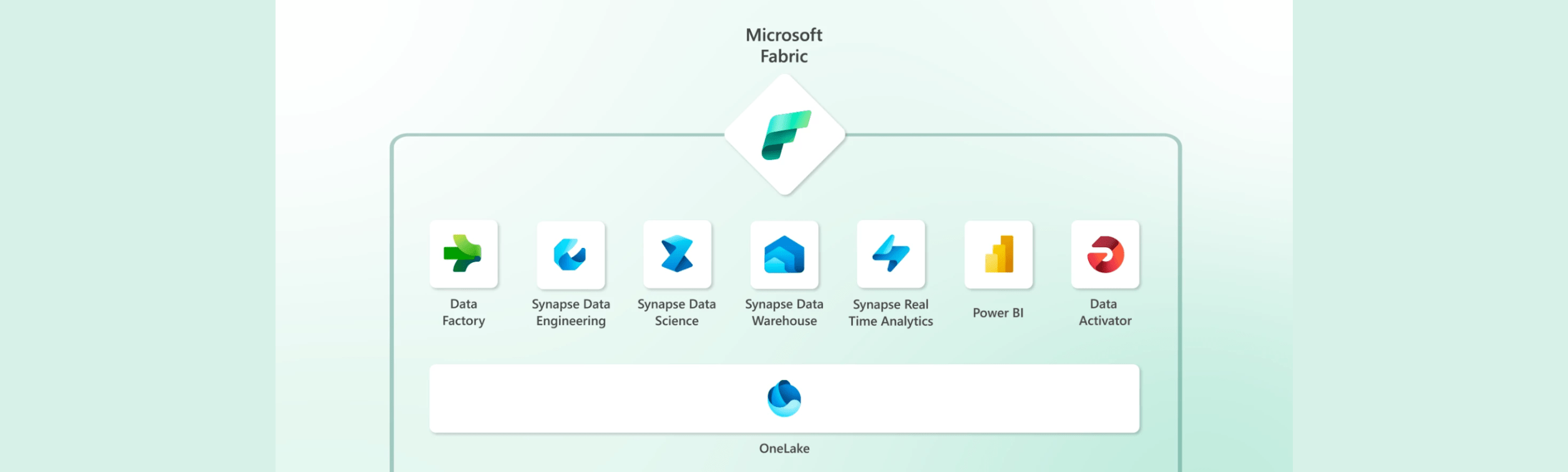
Power BI | květen 2023
Květen 23 se v Power BI nesl v rytmu vcelku revolučních novinek a oznámení. Microsoft Fabric je velkým tématem – mrkněte na MS blog a přečtěte si celé ofiko oznámení Microsoft Fabric Preview.
Dále jsme však dostali spoustu updatů a preview funkcí – On-Object Interaction updates, možnost upravovat datový model v Power BI Service, aktualizace Power BI karet v MS Teams, a mnohem více. Novinky za minulý měsíc najdete zde – jen pro připomenutí.
Microsoft Fabric | Power BI květen 2023
Power BI Direct Lake režim je v public preview
Týká se Power BI datasetů nad Fabric Lakehouses, velmi brzy se spustí to samé i pro Fabric Warehouses (momentálně v private preview). Fabric v rámci OneLake sází na open data formáty. Kromě vyhnutí se tzv. vendor lock-in situaci, jedna kopie dat sdílená napříč analytickými enginy Fabricu dramaticky sníží datová sila a náklady na integraci. Power BI přebírá nativní formát uložiště Delta Lake a Parquet. Díky tomu, že dotazování jde přímo OneLake, zažívají Power BI datasety bleskovou rychlost výkonu dotazů srovnatelnou s Import režimem.
Až doteď se tvůrci datasetů pro přístup k datům museli spoléhat na Import nebo DirectQuery. Import režim poskytuje opravdu rychlou delivery, ale napřed si musí v průběhu aktualizace vytvořit kopii dat. Jakékoli změny v datech jsou pak zohledněny až s příští aktualizací. S DirectQuery režimem není nutné data duplikovat, ale typicky trpí výkonovou degradcí tím, že odesílá dotazy na do různých databázových systémů, které nejsou toliko kompatibilní a efektivní pro dotazy BI prostředí. Direct Lake kombinuje výhody Importu a DirectQuery – výkon na úrovni Importu bez nutnosti duplikovat data nebo spravovat aktualizace.
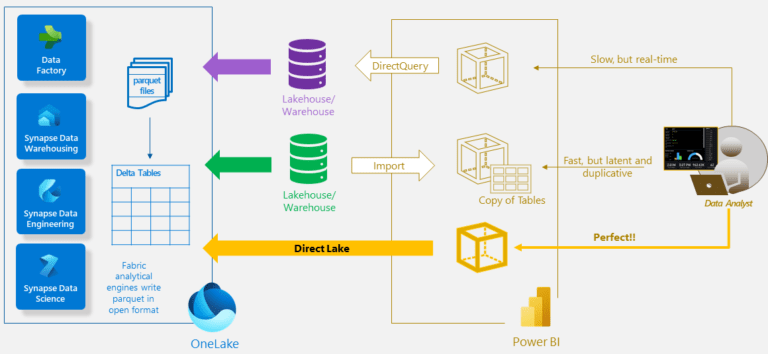
Direct Lake je super rychlá cesta dotazování se na data přímo z vašich Lakehouse/Warehousů. Objem dat pro režim Direct Lake výrazně převyšuje per dataset kapacitu, která je k dispozici pro modely v Import režimu v Power BI Premium generace 2. Stavba near real-time BI řešení nikdy nebyla jednodušší. Stačí jít do vašeho Lakehousu/Warehousu ve Fabricu, kliknout na tlačítko New Power BI Dataset, vybrat tabulky, se kterými chcete pracovat, a kliknout Confirm. Otevřete datový model a vytvořte vazby a metriky stejným způsobem jako pro jakýkoli jiný Power BI dataset. Klikněte tlačítko New report a začněte budovat. Všimněte si integrovaného prostředí – od zisku dat až po stavbu reportu bez nutnosti opustit prohlížeč nebo refreshovat stránku! Power BI květen 2023.
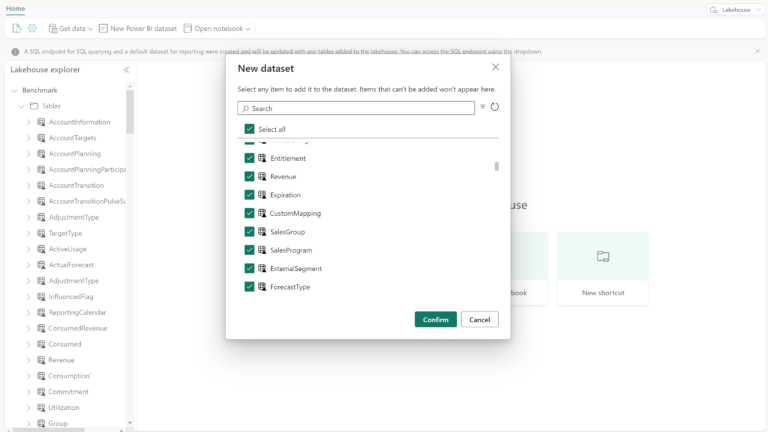
Migration experience – Migrace z Azure Analysis Services do Fabricu a Power BI Premium je nyní GA (generally available)
Migrace sémantických modelů z Azure Analysis Services do Fabricu, Power BI Premium nebo Power BI Embedded na pár kliků. Navíc s možností přesměrovat existující reporty na zmigrovaný dataset. To přináší nejen bezproblémovou migraci, která minimalizuje následný dopad na uživatele, reporty a automatizační procesy, ale také vám umožňuje využívat mnoho výhod Fabric a Power BI jako nadmnožiny AAS – bohatší možnosti a vyšší škálovatelnost. Power BI nabízí moderní cloudovou BI platformu, která daleko přesahuje srovnatelné funkce a kapacity dostupné v AAS nebo SSAS. V Power BI se vaše podniková řešení BI mohou dynamicky škálovat, lze je snadno spravovat a co je možná nejdůležitější – jsou zabezpečená, lze je snadněji sdílet a objevovat uvnitř i mezi organizacemi. Migrace z AAS na Power BI je v souladu s Microsoft product roadmapou a je tou správnou investicí do budoucna.
Přestože migrace produkčních řešení vyžaduje pečlivou přípravu, následné skutečné kroky v rámci migrace z AAS na Power BI už nemohou být pohodlnější. Stačí spustit Azure AS Migration Experience (viz. obrázek dole), vytvořit novou migraci, přihlaste se ke svému Azure předplatnému, vyberte AAS server a databázi, které chcete zmigrovat, připojte se ke svému pracovnímu prostoru v Power BI Premium nebo vytvořit nový, vyberte požadovaný účet ADLS Gen 2 uložiště a máte vyhráno. Můžete sledovat průběh a stav migrace, zatímco Migration experience provádí skutečnou práci za vás. Power BI květen 2023.

Možnost přesměrovat řešení založené na XMLA endpointech s následným přepojením migrovaných datasetů na původní reporty je dle MSFT nejvýraznějším důvodem, proč Migration Experience pro AAS migrace zvažovat. Výše uvedený GIF demonstruje, jak jednoduché to může být. Stejně tak jednoduše je možné v rámci Migration experience přesměrovat všechny Power BI reporty, které nad migrovanými datasety stojí. Jak ukazuje následující obrázek, je možné ověřovat stav přesměrování reportů, a dokonce vrátit vše do původního stavu – napojit report zpět na dataset v AAS. Třeba pro případ, kdy jsme chtěli nejprve otestovat Migration experience a použili dočasný testovací workspace před spuštěním skutečné migrace v našem produkčním prostředí.
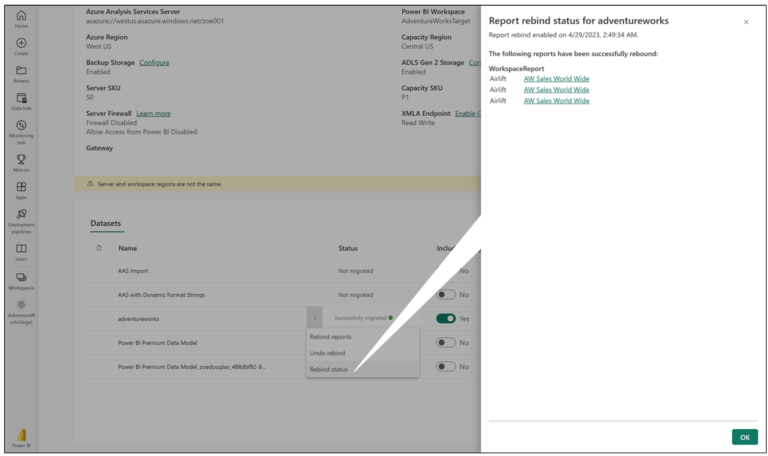
Po finalizaci skutečné migrace mohou vaši uživatelé nadále bez přerušení používat své stávající reporty. Ke své migrované datové sadě můžete také přistupovat pomocí jakéhokoli nástroje nebo aplikace, která podporuje protokol XMLA. Reporty a Dashboardy můžete vytvářet také pomocí Power BI Desktop nebo Service – posunout práci s datasety na další úroveň využitím mnoha zajímavých funkcí a možností, které Power BI nabízí:
- Velké formáty uložišť pro datasety – umožňuje datasety do velikosti 400GB, lepší výkon, spolehlivější
- Incremental refresh – aktualizace pouze těch dat, které přibyly nebo se nějakým způsobem změnily od poslední aktualizace – šetření času, redukce konzumace zdrojů
- Agregace – kombinování dat z rozdílných zdrojů a s různou úrovní granularity (např. Import s DirectQuery) k optimalizaci výkonu a redukci nákladů
- Kompozitní modely – spojení několika datasetů do jednoho logického modelu – možnost drill through napříč reportem a flexibilních scénářu pro tvorbu modelů
- XMLA endpoints – propojeni Power BI datasetů s jakýmkoli nástrojem nebo aplikaci, která podporuje XMLA protokol – Excel, SSMS, SSIS, nástroje třetích stran, atd.
Více informací na téma migrace zde:
- Azure AS migration main page: https://aka.ms/AASMigration
- Azure AS migration guide: https://aka.ms/AASMigrationGuide
- Azure AS migration scenarios: https://aka.ms/AASMigrationScenarios
Optimize ribbon v Power BI Desktop je GA
Záložka Optimize poskytuje úlevu především při vývoji reportů a to díky třem základním funkcím: Pause visuals, Optimization presets, Apply all slices
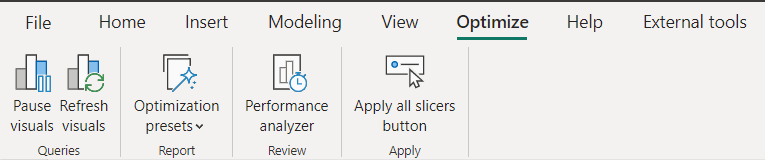
- Pause visuals – vizuály neposílají dotazy při provádění změn, čímž můžeme urychlit proces designování reportu zejména v režimu DirectQuery. Po úpravách pak lze aktualizovat jednotlivé nebo všechny vizuály najednou.
- Optimization presets – umožňuje aplikaci různých kombinací nastavení reportu, a upřednostnit tak buďto Query reduction nebo interaktivitu mezi vizuály – vše na jeden klik. Tato funkce je obzvlášť užitečná na velkých modelech a DirectQuery reportech, které vyžadují důkladný “tuning” výkonu a UX.
- Apply all slicers tlačítko – znemožní slicerům instantně aplikovat definované výběry. Dochází tedy k redukci počtu aktualizací vizuálů v případech, kdy konzumenti reportu vybírají z několika různých slicerů na stránce.
Hybridní tabulky jsou nyní GA
Výborné novinky pro ty, kdo pracují s pokročilými Power BI datasety. Hybridní tabulky umožňují kombinovat Import a DirectQuery režimy do jedné tabulky. V zásadě to je možnost, jak zrychlit výkon produkčních řešení – historická data jsou uložena v import partitions, real-time data dotazujeme v režimu DirectQuery. GIF pod textem ukazuje názorně, jak by to mohlo vypadat. Zároveň to znamená, že můžeme definovat incremental refresh pravidla pro real-time data, a v produkčních datasetech tak automaticky generovat schéma hybridního rozdělení. Power BI květen 2023.
K tomuto více zde: Incremental refresh and real-time data for datasets
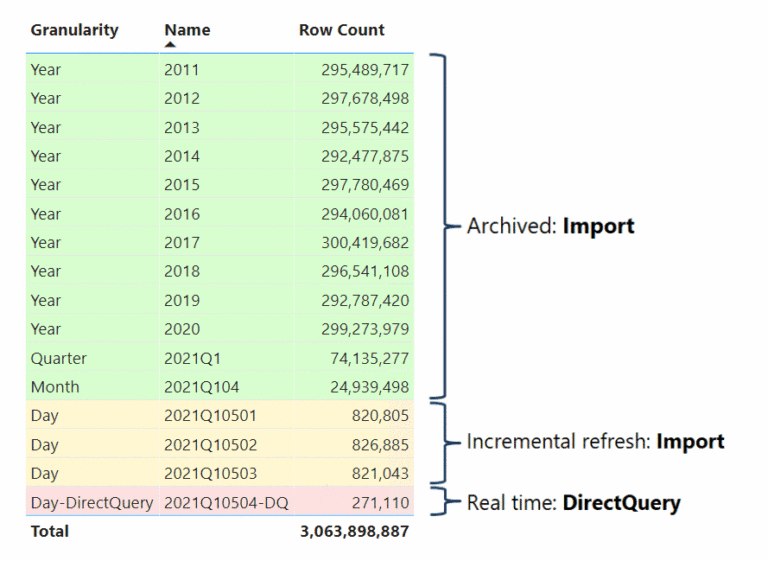
Dostupné s Power BI Premium. S hybridními tabulkami můžeme interaktivně analyzovat rozsáhlé datasety s miliardami řádků a zároveň držet krok s nejnovějšími přírůstky ve zdroji dat. Samozřejmě je také možné vytvořit schéma zpětného rozdělení s méně často analyzovanými historickými daty v režimu DirectQuery a zároveň poskytnout častěji analyzovaná čerstvá data v Importu pro rychlejší analýzu. Power BI květen 2023.
Azure Log Analytics pro Power BI datasety v GA
Integrace Power BI a Azure Log Analytics. V průběhu public preview se tato funkce ukázala jako velmi užitečná zejména pro adminy, kteří potřebují analyzovat detailní historickou aktivitu a nezávisle provádět diagnostiku datasetů.
Doposud však byla tato funkce omezena na jeden pracovní prostor per Log Analytics. Jinými slovy, nebylo možné připojit více pracovních prostorů Power BI k jednomu pracovnímu prostoru Log Analytics. Pro každý pracovní prosotor v Power BI Premium bylo nutné vytvořit nový pracovní prostor Log Analytics nebo se selektivně rozhodnout, který pracovní prostor chcete analyzovat. To už nyní neplatí a zákazníci mohou připojit více pracovních prostorů k jednomu Logu:
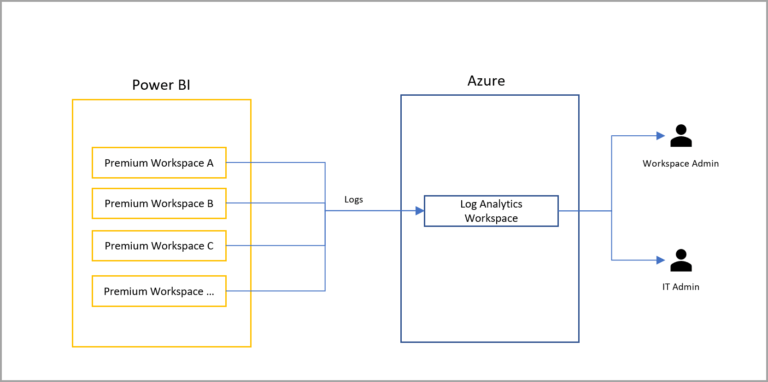
Query Log Analytics a KQL
S použitím rozhraní Log Analytics query mohou Admini psát dotazy použitím mocné Kusto Query Language a dostávat tak okamžité výsledky pro obrovské množství dat. Příklad, jak vypočítat počet dotazů, uživatelů, CPU average a Duration average per pracovní prostor:
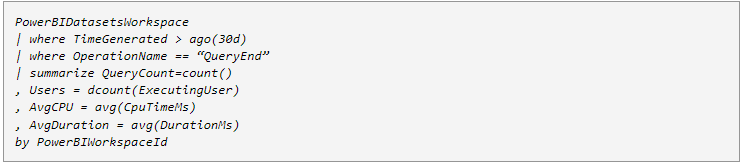
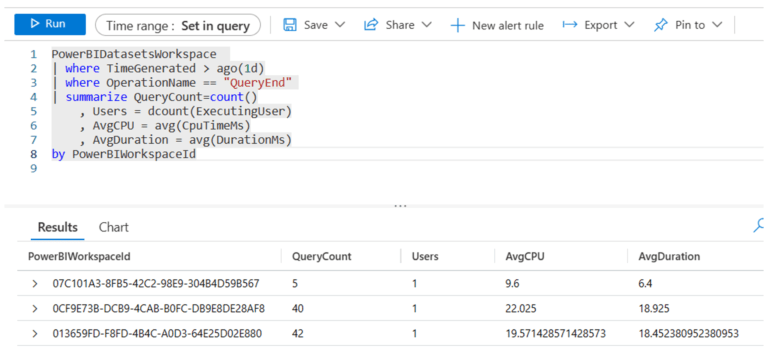
Insights s Power BI Template
Admini mají nové možnost využít nedávno vydaný Power BI report template, připojit se k Log Analytics a získat historická data o využití datasetů a výkonu obecně:
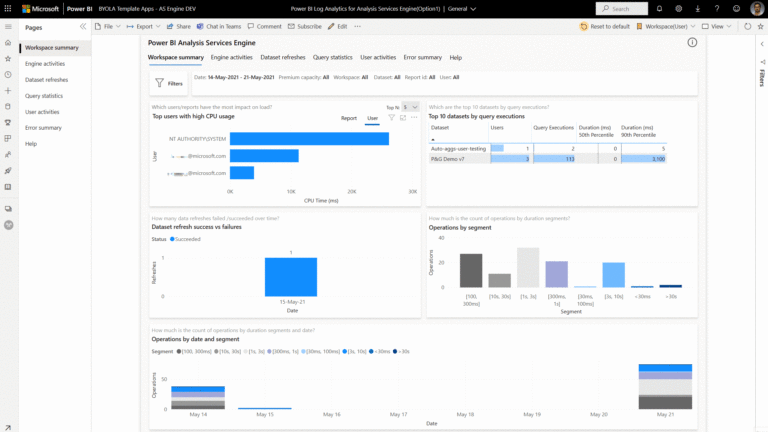
Log Analytics poskytují adminům následujcící možnosti (v kostce):
- vizualizovat historická data a pozorovat trendy v užívání artefaktů, odhalit období neobvyklé zátěže a identifikovat snížení výkonu
- izolovat aktivity prostřednictvím time range, kapacity, datasetu, uživatele, reportu, atd.
- debugovat dotazy a výkony aktualizací datasetů díky vhledu do interních operations a identifikaci problematických míst
- propojovat DAX dotazy s původními Power BI reporty a vizuály
- hluboce se ponořit do přetíženého datasetu v Power BI Premium
Automatizace s REST API
Admini mohou nyní automatizovat propojení Power BI workspaců s Log Analytics workspacem pomocí UpdateGroup Admin REST API = automatizace vytvoření napojení do Log Analytics. Mrkněte na sample PowerShell script, jak to udělat.
Power BI data hub (datové centrum) rebrandován jako OneLake data hub

Power BI Lineage a impact analýza podporuje všechny položky Fabricu (preview)
Release Fabricu způsobil, že v Power BI workspacech najdeme spoutu nových položek a Power BI projekty často zahrnují více položek s mnoha závislostmi. Lineage view (rodokmen) je užitečná funkcionalita pro lepší přehled mezi artefakty v projektu, která se rozšiřuje na všechny položky Fabricu. Uživatelé tedy uvidí, která data proudí z kterého zdroje napříč všemi položkami – např. cestu dat skrze pipelinu do lakehousu a následně do navazujících warehousů, datasetů a reportů.
MSFT chce uživatelům pomoct lépe porozumět dlouhému řetězci závislostí napříč pracovními prostory a vylepšuje také prostředí Impact Analysis (analýzy dopadu). To uživatelům umožní vidět všechny následné položky v celém řetězci, nejenom přímé podřízené položky (child items).
Celkově tato vylepšení Lineage zobrazení Power BI pracovních prostorů zlepší přehlednost a správu dat, usnadní uživatelům práci se složitými projekty BI a zajistí hladký tok dat napříč všemi položkami.
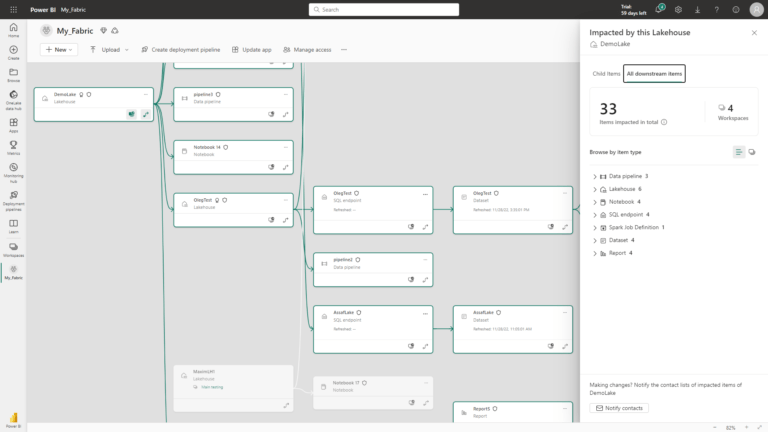
Rebranding Power BI Free licence
S ohledem na spuštění Microsoft Fabric, se bude FREE licence nově nazývat Microsoft Fabric Free user license. žádná jiná změna se nekoná, všechny funkcionality a kapacity zůstávají stejné.
Nové konektory pro Fabric
V rámci “Get Data” experience přibývá společně s Power Platform kategorií (Dataflows, Datasets, Datamart) i kategorie Fabric:
Lakehouse ve Fabricu
Umožňuje napojení na týmové Delta tabulky vytvořené ve Fabric Lakehousu. Zároveň skrze něj lze přistupovat ke všem souborům v OneLake.
Warehouse ve Fabricu
Umožňuje napojení na warehouse data sedící ve Fabricu. Týmy mohou využít SQL endpoint k zisku dat, psát nativní dotazy a porozumět datovým trendům.
KQL databáze ve Fabricu
Umožňuje napojení na na KQL databáze ležící ve Fabricu. Týmy mohou použít Query URI k napojení na databázi a čerpat insights.
Reporting | Power BI květen 2023
Azure mapy jdou do GA
Od vpuštění do public preview byly přidány nové možnosti customizace – podpora geokódování, pie chart vrstvy, vyplnění vrstev map a více.
Pokud se ocitnete v reportu obsahujícím starší mapový vizuál a Azure mapy jsou ve vaší organizaci povoleny, Power BI vás vyzve k upgradu na nové Azure mapy. Power BI květen 2023.
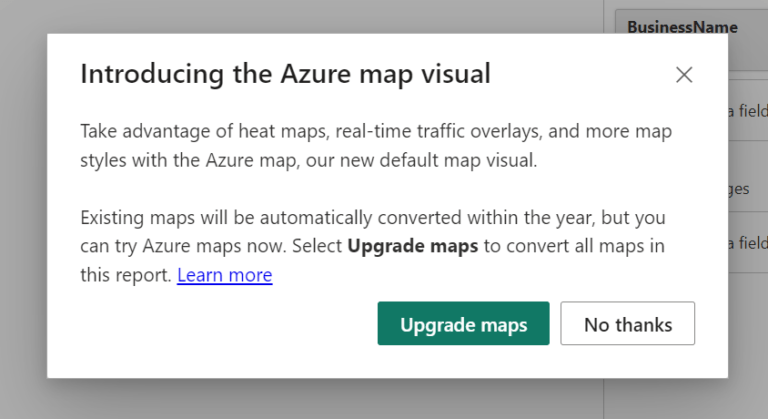
Cílem vývojových snah MSFT je z Azure map udělat jediný first-party mapový vizuál v Power BI. V budoucnosti bude původní mapový vizuál odstraněn. MSFT nicméně nabádá k tomu, aby byly všechny staré mapy nahrazeny Azure mapami co nejdříve.
Zároveň dochází ke kosmetickým úpravám:
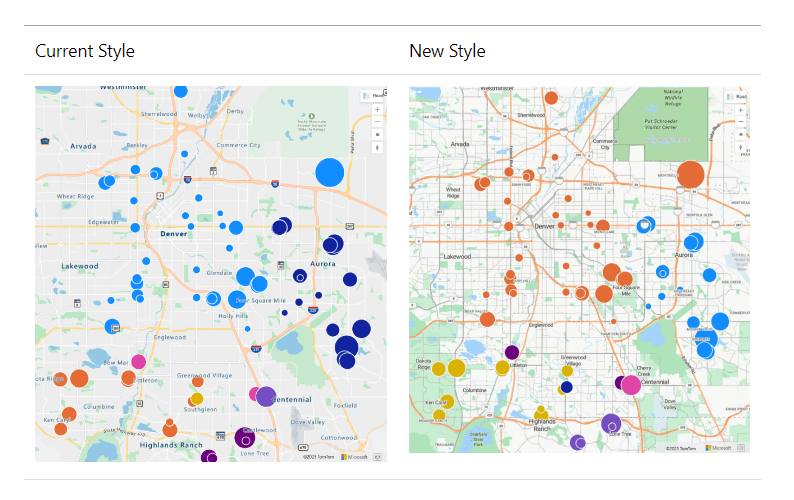
Metrikami definované Data lables
Přidává se nová možnost pro labely umožňující jednoduše vyměnit defaultní labels za pro vás smysluplnější informace pomocí zvolené metriky nebo pole.
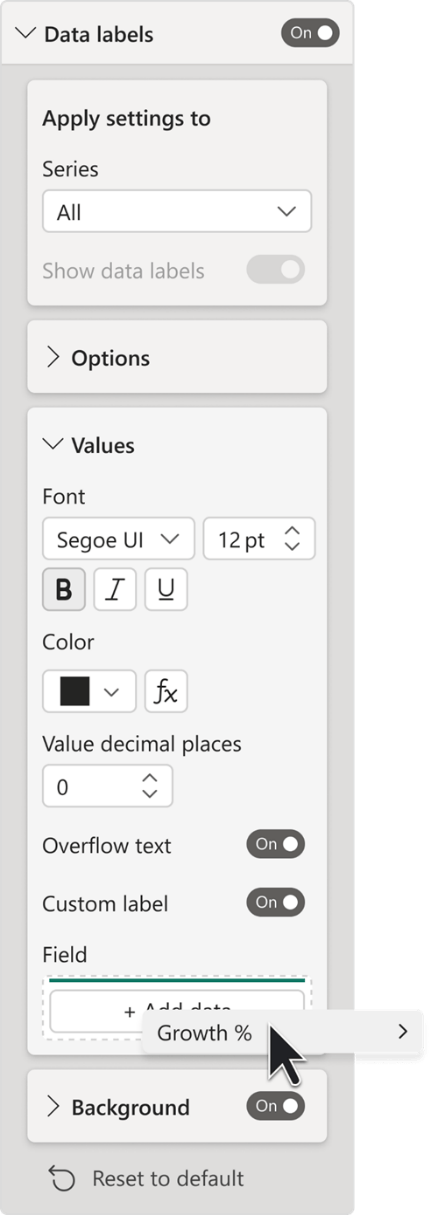
V tomto ohledu se údajně chystá daleko více aktualizací. Uvidíme.
OneDrive a SharePoint soubory a nový level práce v Power BI Desktop (preview)
Spouští se Open, Save a Share možnosti při práci se soubory uloženými v OneDrive a SharePointích knihovnách.
Mnoho tvůrců reportů a vývojářú ukládá svoje pbix soubory na OneDrive nebo SharePoint v průběhu vývoje. Tyto nové funkce zajistí lepší proces verzování, spolupráce a fakt, že vždy existuje back up v cloudu. Power BI květen 2023.
Prvně je důležité Preview povolit v Options > Preview Features > zakliknout Save/Share to OneDrive and Sharepoint. Následně při ukládání nového .pbix souboru z Power BI Desktop uvidíte jak OneDrive a SharePoint složky, které jste už použili, tak i ty lokální.
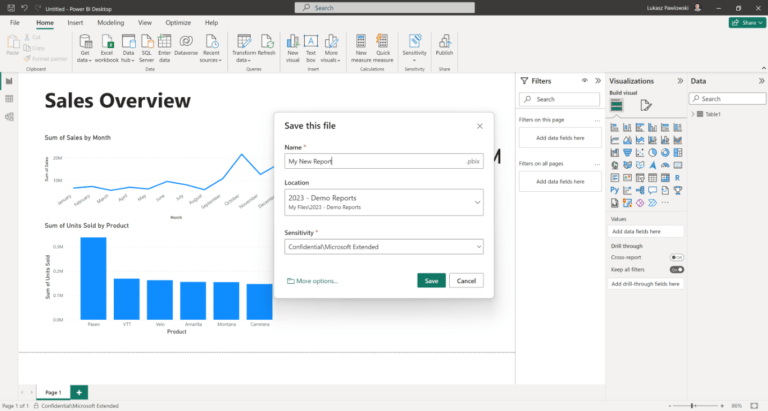
Pokud nevidíte možnost/složku, kterou hledáte klikněte na More options, které otevře nové Save as okno, které vylistovává OneDrive a SharePoint lokace, ke kterým máte přístup, kde máte možnost navigovat, vytvářet nové složky. Můžete také zvolit možnost Browse k uložení souboru na lokálním zařízení.
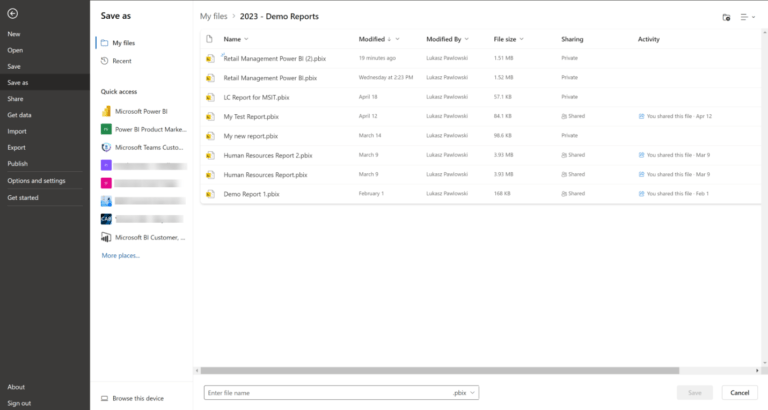
Po uložení je soubor umístěn na lokaci, kterou jste zvolili. Upload later možnost uloží soubor při ukončení Power BI Desktop.
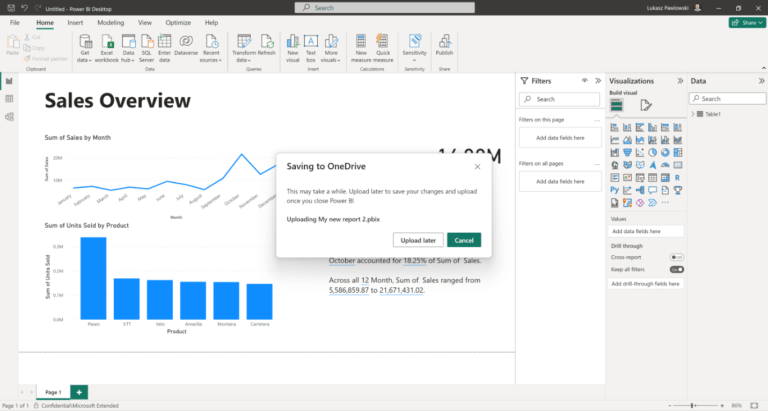
Při dalším otevření Power BI Desktop budete schopni soubor otevřít přímo z OneDrive nebo SharePoint knihovny. V případě, že budete chtít soubor sdílet s kolegou, klikněte na tlačítko Share v pravém horním rohu – v případě, že se bude jednat o lokální nebo nový soubor, budete vyzváni k uložení na OneDrive nebo SharePoint.
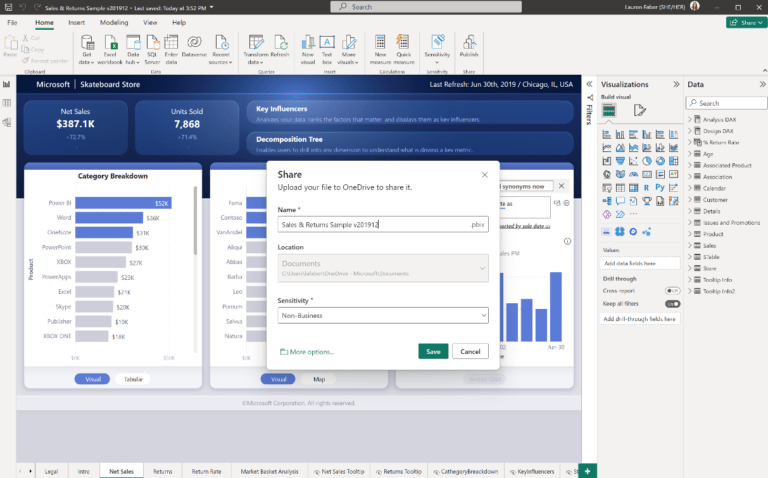
Po uložení se pak díváme na standardní UI a bude možné sdílet pomocí linku nebo odeslání linku na vybrané lidi v organizaci/týmu.
Sdílení tímto způsobem je ideální pro autory reportů v malých týmech. Pro velké organizace je lepším způsobem sdílení skrze publikování do Power BI Service, kde je jednoduší distribuce, hledání a správa reportů.
Power BI Admini mohou tuto funkci vypnout pro všechny uživatele v organizaci.

Pokud se tak stane, Share tlačítko bude pro přihlášené uživatele znepřístupněno. Stejně tak celá funcionalita jako taková. Uživatelé budou mít stále možnost (jako už dnes) ukládat do jejich OneDrive Business nebo SharePointu “syncnutím” s jejich lokálním systémem, nebo manuálním uploadem.
Tato nová věc je navázána na nedávno ohlášenou novinku zobrazení reportu přímo v OneDrive a SharePoint. Pro plnou zkušenost, požádejte svého Admina o zapnutí Users can view Power BI items saved in OneDrive and SharePoint (Preview) ve vašem tenantu.
Distribuce insightů a best practice ve vaší organizaci
Organizace potřebují vystavět a mít tzv. single source of truth, kam si může každý member přijít pro platné a čerstvé insights. Sdílení skrze Power BI Service a tvorba a Power BI aplikací je kritickým elementem tohoto procesu.
Nové OneDrive a SharePoint funcionality doplňují existující procesy tvrců reportů, kteří často spolupracují před zmíněným publikováním do Power BI Service.
Stejně tak je toto přínosem pro začínající organizace, které mají pouze několik uživatel Power BI a jsou už seznámení s prací a sdílením obsahu v rámci OneDrive.
Přístupnost matic – vylepšení
Matrix vizuál dostal několik vylepšení vedoucích k lepší přstupnosti a využitelnosti – jako například:
- vylepšené keyboard navigace – Page Up, Page Down, Home, End k efektivnější navigaci na velkých maticích
- dvoutónové zvýraznění vybraného objektu – vždy viditelné i na tmavších pozadích
- nová podpora pro screen reader announcements
- přidaná podpora pro podmíněné formátování ikon a datových sloupců
- odstranění tooltipů pro hodnoty, které nejsou zkrácené (default)
- update výkonu scrollbaru
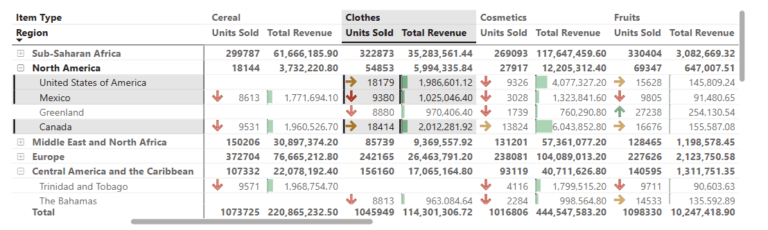
On-Object interakce pořád v preview – updates
Vylepšení přidaná tento měsíc:
- Podpora pro pie a donut charts + tabulkové vizuály
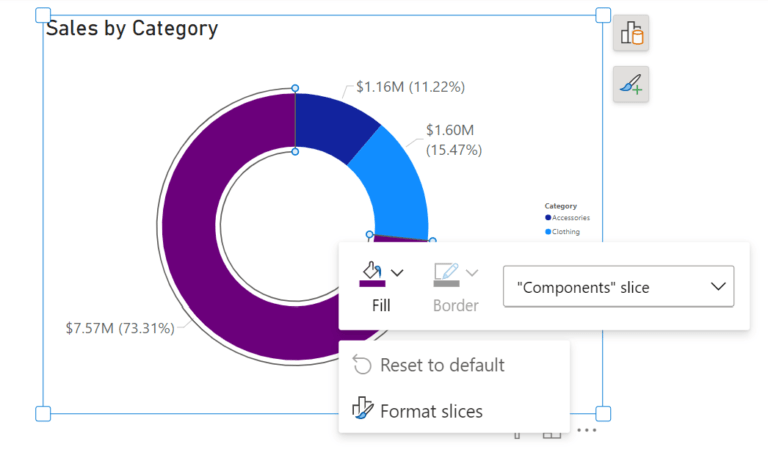
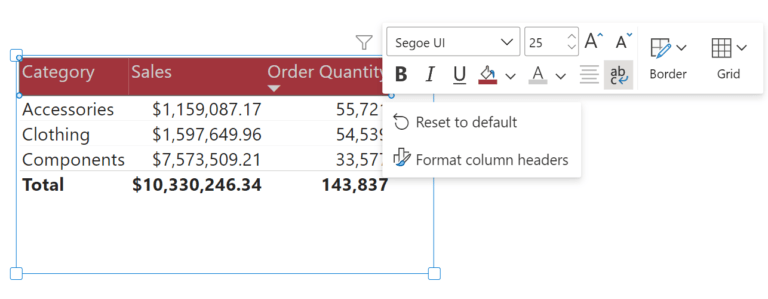
- Nové agregační menu – nové drop down menu, které umožňuje jednouší změnu typu agregace. Když poprvé vkládáme data, menu by se mělo otevřít defaultně samo – méně klikání.
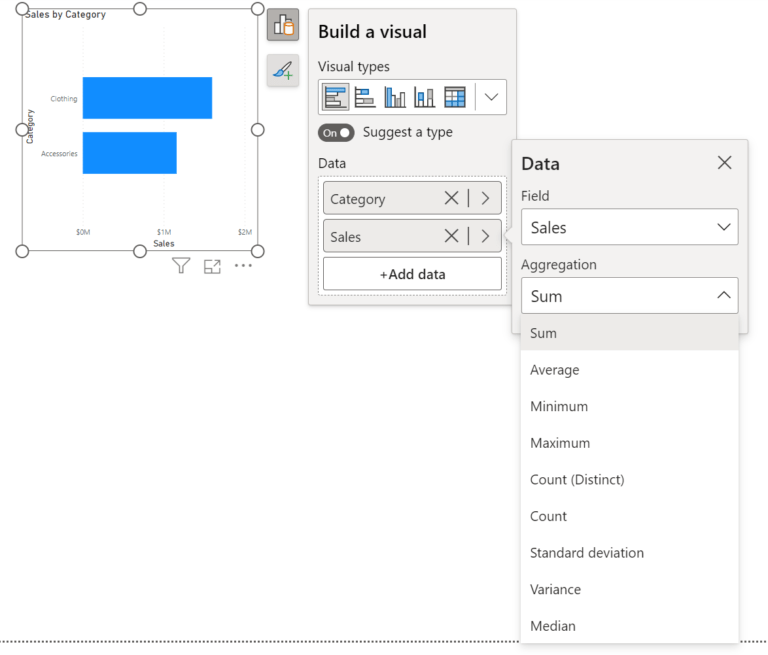
- vylepšení drag/drop procesu
- custom vizuály nyní zobrazeny v záložce galerie vizuálů
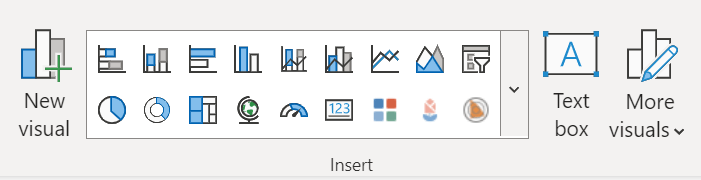
Nastavení Query Limits v Power BI Desktop
V Power BI Service dle toho, kde jsou uloženy data, existují různé limity toho, jak dlouho může jaký dotaz běžet a kolik paměti může použít. V Power BI Desktop tyto limity nejsou. Někdy to může působit problémy – když se nám vizuál krásně vykresluje v Desktopu, ale po vypublikování failuje.
K minimalizaci těchto situací dáváme autorům reportů možnost nastavit limity pro dotazy i v Desktop. Je tedy možné nastavit stejné limity, jaké jsou v Power BI Service a tím reflektovat jeho prostředí. Nová funkce zde: Options > Report settings:
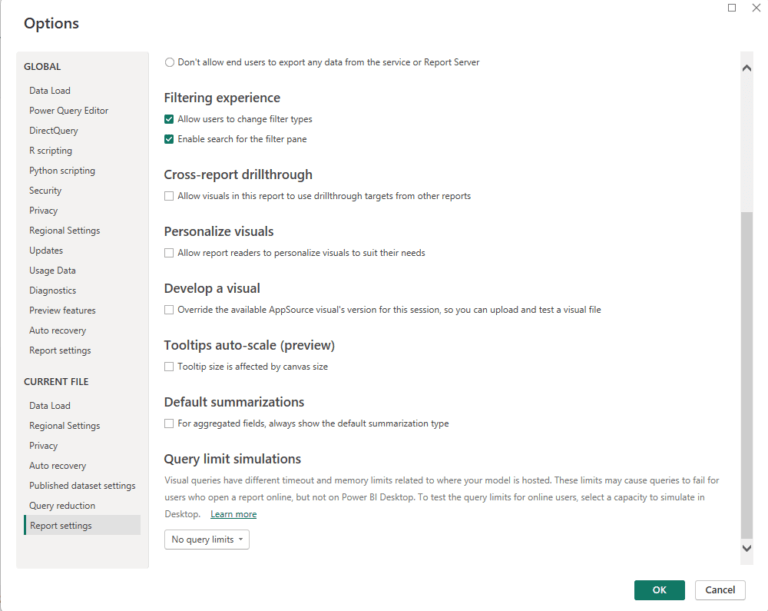
Existující reporty budou defaultně nastaveny do No query limits režimu. Nové reporty však spadnou do Auto režimu – Power BI se v tomto případě bude snažit zjistit, kde je report houstován a když nenajde, tak zařadí do kategorie Shared capacity (většinou nejpřísnější).
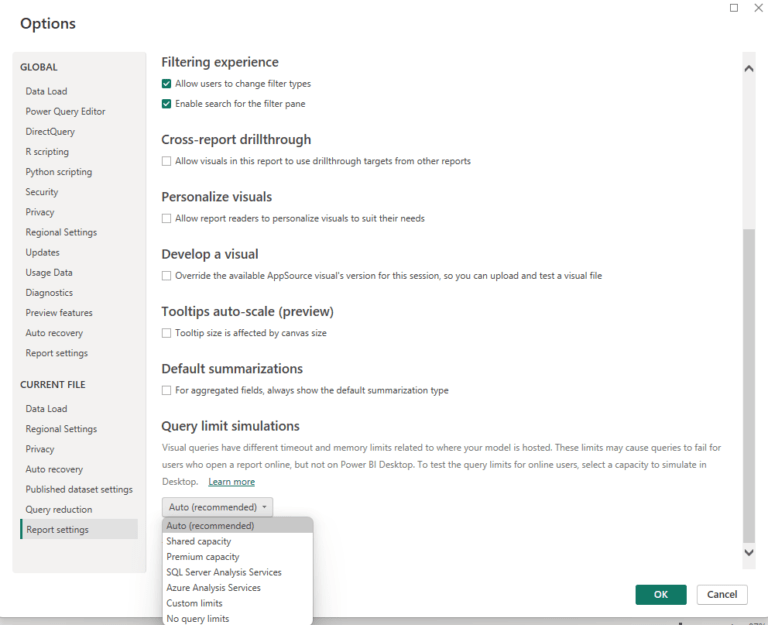
Limity lze nastavit pro jakoukoli kapacitu, Custom limits pak umožní nastavit vlastní limity: 0 = žádné.

V případě, že na limity narazíme, dostaneme stejnou message jako bysme mohli čekat v Power BI Service.
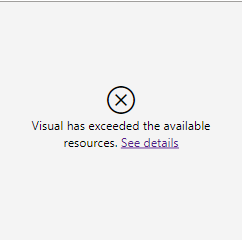
Modeling | Power bi květen 23
Nová DAX funkce MATCHBY
Lze použít pouze s tzv. “window funkcemi” (OFFSET, INDEX, WINDOW) – slouží k definici sloupce, který má být použit k určení, jak porovnat vybraná data a identifikovat aktuální řádek.
Příklad – výraz, který vrací FactInternetSales v přidaném sloupci, který u každého prodeje udává předchozí částku prodeje v sestupném pořadí prodejů stejného produktu. Pomocí MATCHBY jsme schopni uvést, že aktuální prodeje by měly být identifikovány pomocí SalesOrderNumber a SalesOrderLineNumber. Bez MATCHBY by dotaz vrátil chybu, protože v tabulce FactInternetSales nejsou žádné klíčové sloupce.
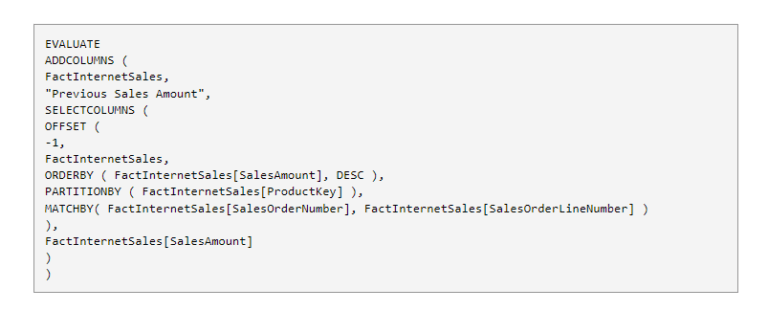
Dokumentace k MATCHBY.
SERVICE | Power bi květen 23
Dataloss preventioin (DLP) pravidla jsou do GA
Klasifikace a ochrana Power BI dat
Zatímco organizace přijímají stále další opatření ke správné klasifikaci citlivých informací a instalují procesy, jak s citlivými informacemi pracovat, většina jejich kritických dat je stále v shady zóně. Právě zde vstupuje do hry síla DLP zásad: s DLP můžete automaticky detekovat citlivé informace už při nahrávání do Power BI, a tak odhalit data, která mohla být například náhodně nahrána do nesprávného pracovního prostoru.
Security Admini mohou nastavit automatické generování notifikací, když jsou v datových sadách nalezeny citlivé informace. Mohou uživatelům poskytovat custom zprávy a pomáhat jim, jak pracovat s citlivými údaji, například jaké kroky by měli podniknout. Kdykoli jsou například zjištěny proprietární (týkající se vlastnictví) informace > dej Power BI uživatelům zprávu s vysvětlením, že tyto informace jsou interní a neměly by být sdíleny externě. DLP je auditováno na portálu Microsoft Purview Compliance Portal, kde mohou správci zabezpečení také sledovat své zásady a upřesňovat je na základě zpětné vazby od uživatelů, například nahlášených falešných poplachů, atd.
Pomocí zásad DLP v Power BI posílíte svou pozici zabezpečení a snížíte riziko, že budou citlivé informace nahrány do cloudu bez vašeho vědomí.
Více o DLP zde: DLP policies for Power BI
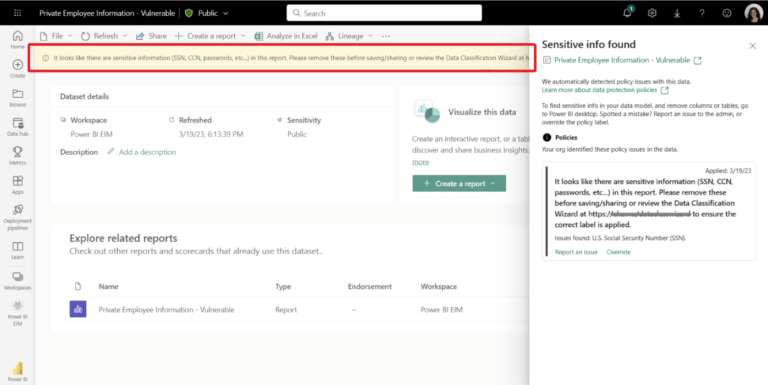
DLP identifikuje v datasetu citlivá data a předá uživateli customizovaný tip (definovaný adminem), jak s tím naložit.
Detekce citlivých informací pomocí custom keywords (update)
Některé organizace považují specifické termíny (např. interní názvy projektů) za citlivé informace a chtějí zajistit, aby nebyly vystaveny mimo organizaci. Díky této aktualizaci bude možné definovat tyto jedinečné interní termíny jako typ citlivých informací a použít je jako spouštěč pro DLP v Power BI.
Další informace o vytváření klíčových slov – Learn more about creating keyword dictionary SITs.
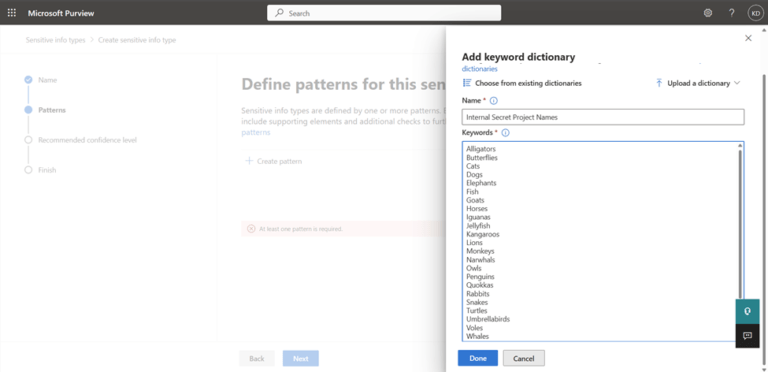
Vytvořte custom slovník Keywords, který může být použit jako podmínka a trigger pro alerty.
Komplexní podmínky v DLP pro Power BI
Umožňují security Adminům vytvářet pokročilá pravidla pomocí kombinace operátorů AND/OR/NOT. S novým a vylepšeným flow lze nakonfigurovat podrobná a flexibilní pravidla, která využívají kombinaci podmínek. Běžným scénářem je lokalizace citlivých dat tam, kde nejsou správně označena podle pokynů organizace. V tomto případě můžete také použít textové tipy pro vlastní zásady a povzbudit uživatele, aby nastavili správný security label.
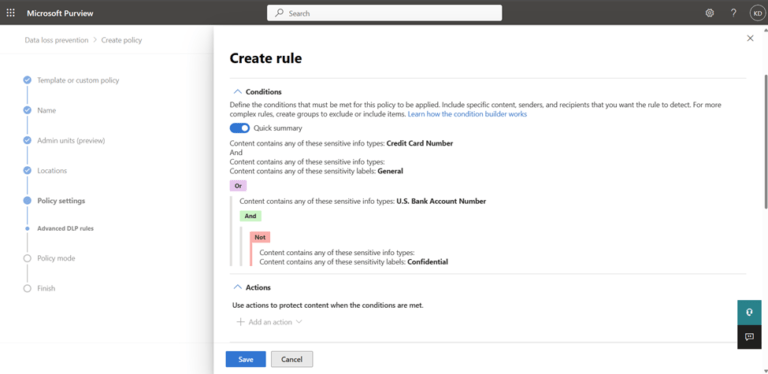
Definujte komplexní podmínku: dataset obsahuje čísla platebních karet a je labeled jako general, OR obsahuje čísla bankovních účtů, ale není označený jako confidential.
editace datových modelů v Power BI Service (Opt-in) public preview
První krok k paritě v modelování v Power BI Service.
Dlouhou dobu byly uživatelé Power BI Desktop schopni konfigurovat a modifikovsat nejrůznější aspekty jejich datových modelů v tzv. model view – šlo to pouze tam a pro Service neexistovala žádná podpora. To se nyní mění a uživatelé dostávají možnost editovat své existující modely i na webu. Toto preview tedy nabízí možnost modifikovat vazby, vytvářet metriky a definovat RLS. Čeká se, že v tomto se bude tlačit na eventuální rovnost se zkušeností, kterou máme v Desktop.

Automaticky zapnuto pro datasety uložené v My workspace. K zapnutí funkce ve sdíleném workspace jděte do settings na úrovni WS:

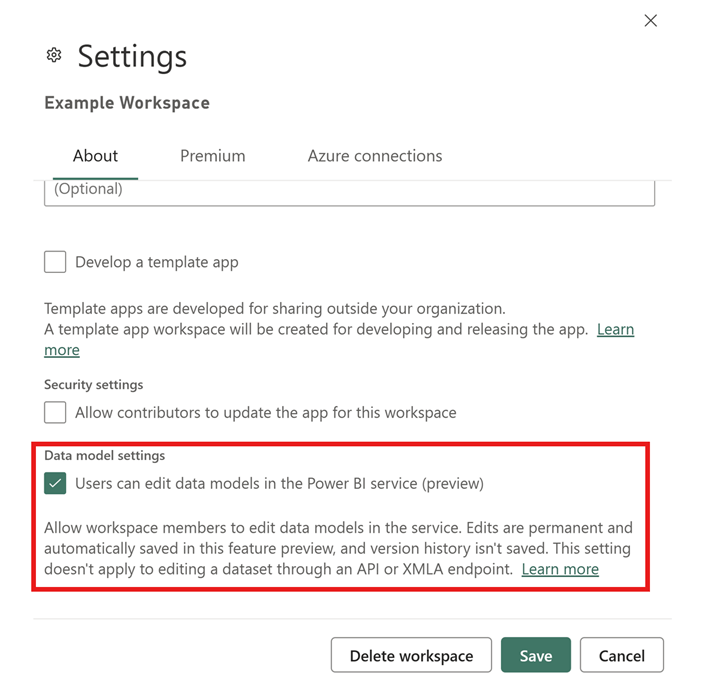
Konfigurace nových Power BI záložek (tabs) v MS Teams
Rychlejší a jednoduší experience. Když přidáme novou Power BI záložku v Teamsech, ukáže se nám následující zjednodušené okno. Klikněte na Save k přidání záložky.

Po načtení záložky vás přivítá nová landing page, kde můžete vložit odkaz. Zároveň je možné prohlížet workspacy a vybírat content nebo se proklikat až ke tvorbě reportu.
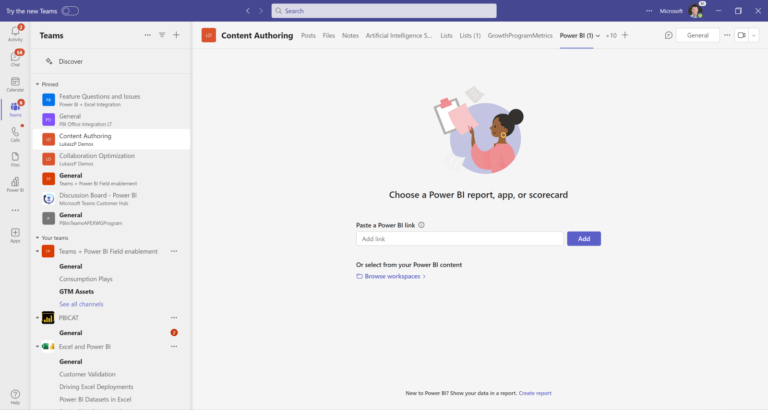
Fungovat budou odkazy na reporty, paginated reporty, scorecards i aplikace.
Podporovány jsou různé druhy odkazů:
- Jednoduché odkazy z adresního řádku prohlížeče
- Sdílení odkazů z dialogu sdílení
- Sdílení odkazů se svolením (například „všichni v mé organizaci“)
- Sdílení odkazů (sdílená zobrazení)
- Odkazy na konkrétní položky v organizační aplikaci
Odkazy typu include my changes otevírají nové možnosti pro spolupráci
Stejný report často používá více týmů, je použit ve vícero kanálech a na mnoha schůzkách. V každém z těchto umístění je však třeba report filtrovat tak, aby vyhovoval jedinečným potřebám každého týmu, který s ním následně pracuje. Pomocí odkazu include my changes můžete report přizpůsobit tak, aby se otevíral relevantní pro kontext spolupráce, který je zrovna třeba.
Paginated reports | power bi květen 23
Drill through
On-premise funkce převedena do Power BI Service.
Drill through report je report, který uživatel otevře kliknutím na odkaz v jiném reportu. Drill through obvykle obsahuje podrobnosti o položce, která je obsažena v původním reportu. Na obrázku dole například paginated report prodeje uvádí prodejní objednávky a součty. Když uživatel klikne na číslo objednávky v souhrnném seznamu, otevře se další report, který obsahuje podrobnosti o dané položce.

Drill through může sloužit k ověření souhrnných dat. Může být také použit k poskytnutí granularity v rámci jiného reportu, což umožňuje spotřebiteli strávit podrobnosti v odděleném reportu namísto přelouskávání hlavního reportu s příliš mnoha podrobnostmi o datech.
Odkaz na drill through analýzu můžete přidat k jakékoli položce, která má Action property – textové pole, obrázek nebo datové body v grafu v rámci Power BI Report Builder. Kliknutím pravým tlačítkem na požadovaný datový bod se zobrazí dialogové okno obsahující Action.
Drill thorugh je oblíbenou funkcí zákazníků s on premise řešením již mnoho let. Tohle poskytne zákazníkům prostředky, jak využít drill through i pro potřeby paginated reportů.
Změny v konzumaci Paginated reportů v rámci Premium kapacity
Na základě feedbacku komunity se udály změny v tom jak workload paginated reportů využívá Power BI kapacitu a jak je to reportováno.
Cílem bylo přejít na metriku, která by byla jednodušší na pochopení, úzce souvisela s akcemi uživatelů a snáze se spravovala / řešila dobu exekuce reportu. Výsledkem je, že většina zákazníků zaznamenává čisté snížení spotřeby zdrojů při stejném vytížení stránkované sestavy.
Guidance here: Paginated reports capacity planning for Power BI Premium – Power BI | Microsoft Learn
MSFT také zavádí nové diagnostické zobrazení dostupné všem uživatelům s oprávněním k úpravám sestavy, které poskytuje metriky výkonu diagnostiky, které vám pomohou pochopit, jak souvisí provádění sestavy se spotřebou kapacity Premium.